適用於 PC 遊戲的最佳 Windows 11 版本
已發表: 2022-08-10微軟一發布 Windows 11 遊戲性能就受到質疑。 現在它已經發布了一段時間,是時候比較 Windows 11 家庭版和專業版/版本,看看哪個最適合 PC 遊戲。

為什麼應該從 Windows 10 升級到 Windows 11
遊戲玩家更喜歡 Windows 操作系統而不是 macOS 的主要原因是微軟一直在開發其產品時考慮到遊戲。 Windows 11 沒有什麼不同,但 Windows 11 與 Windows 10 有什麼不同嗎?
答案是肯定的,但請查看我們的 Windows 11 與 Windows 10 文章以獲得完整的圖片。 Windows 11 將改善您的遊戲體驗。 與 Windows 10 不同,Windows 11 支持最新的遊戲技術,其中一些以前僅適用於 Xbox 用戶。

幫助 Windows 10 在舊設置上運行新遊戲的遊戲模式在 Windows 11 上也可用,但它已得到改進。 除了釋放 CPU 之外,Windows 11 還限制後台活動並分配更多資源,以便您可以不受干擾地玩遊戲。
Windows 11 還帶來了新的遊戲功能,例如 Auto-HDR、DirectStorage 和內置的 Xbox 應用程序。 讓我們看看這些新功能的全部內容以及它們如何改善您的遊戲體驗。
自動 HDR
2017 年,遊戲開發商宣布了上一代遊戲機的 HDR 功能。 這意味著只有少數遊戲支持 HDR。 微軟開發了 Auto-HDR,只要顯示器支持此功能,它就可以將任何遊戲變成 HDR 體驗。

這意味著如果您有 HDR 顯示器,Windows 11 會檢測到它並自動打開自動 HDR,這樣您就可以在全新的水平上體驗您的遊戲。 顏色將充滿活力和逼真,提升您的視覺遊戲體驗。
直接存儲
應用程序編程接口 (API) 是兩個應用程序之間的中介,使它們更好地工作。 Direct Storage 就是這樣一種 API,它的任務是介於 GPU 和 SSD 之間。 這意味著GPU可以在沒有CPU參與的情況下處理和解壓遊戲數據。 這使得遊戲加載時間更短。
在 DirectStorage 之前,API 會將游戲數據從 RAM 發送到 CPU 進行解壓和處理,然後才將其返回到 RAM,最後返回到 GPU 進行數據渲染和投影。 但 DirectStorage 跳過了這整個步驟,將壓縮後的數據直接發送到 GPU,因此由 GPU 快速解壓縮、處理和投影。
當 DIrectStorage 與 NVMe SSD 結合使用時,整個過程快如閃電,GPU 不會感到任何額外壓力。 此外,CPU 將可以自由地處理其他任務。 DirectStorage 是 Windows 11 獨有的,不會成為任何未來 Windows 10 更新的一部分。
內置 Xbox 應用
與 Windows 10 不同,Windows 11 具有 Xbox 應用程序和 Xbox Game Pass 作為內置功能。 它將整個 Windows 生態系統連接到一台機器上。 以前,您必須從 PlayStore 單獨下載 Xbox Companion 應用程序才能將您的 PC 與 Xbox 系統連接。 Game Pass 讓訂閱者可以立即訪問 Xbox 雲遊戲。
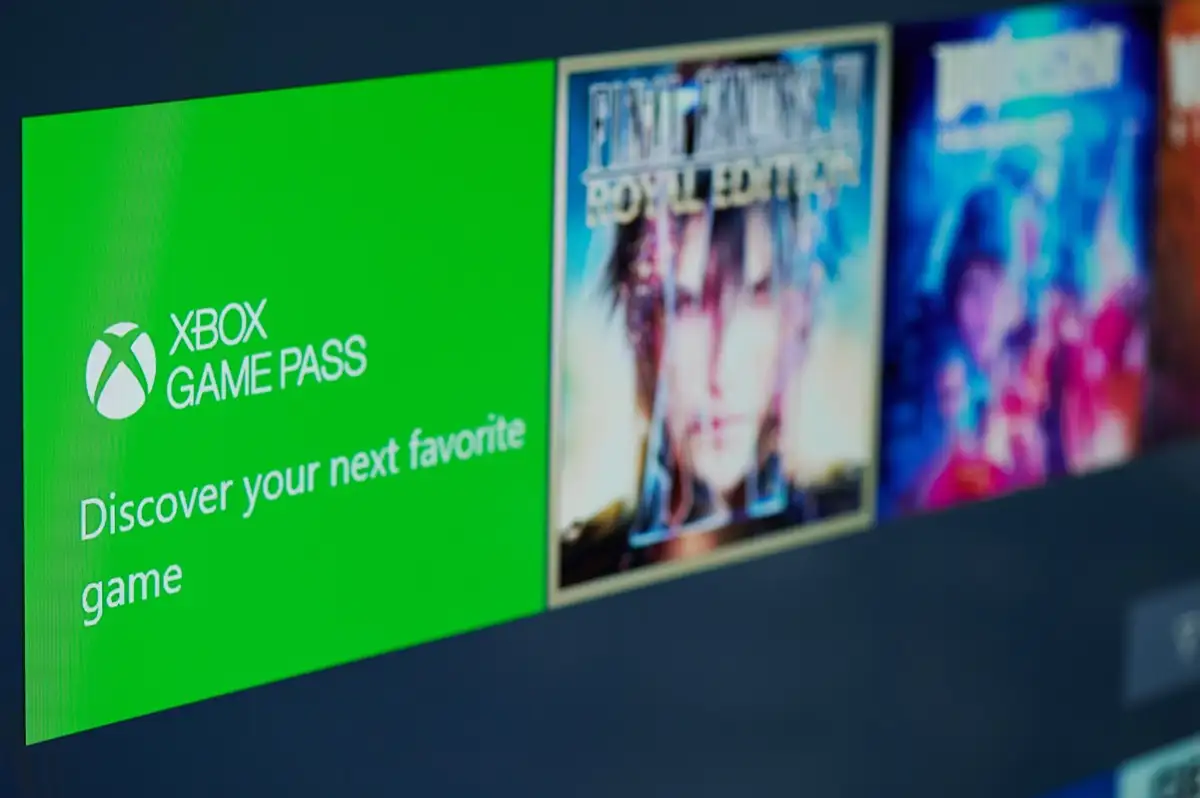
Xbox Cloud Gaming 仍處於 Beta 開發階段,但您已經可以登錄並玩一些最受歡迎的遊戲。 您需要良好的互聯網連接以及台式機或筆記本電腦。
優化開始菜單
此功能與遊戲無關,對於將 PC 嚴格用於遊戲的人來說可能無關緊要。 但這是一個很好的功能,尤其是當您將 PC 用於除遊戲之外的專業或其他娛樂目的時。

Windows 11 的開始菜單經過優化且用途廣泛。 訪問不同的程序和在應用程序之間導航很容易。 開始菜單也可以調整大小以滿足您的需要。 這對於不喜歡佔據下部屏幕很大一部分的超大開始菜單的平板電腦用戶來說更為重要,但它對遊戲玩家和遊戲主播也有幫助。
Windows 11 家庭版與 Windows 11 專業版
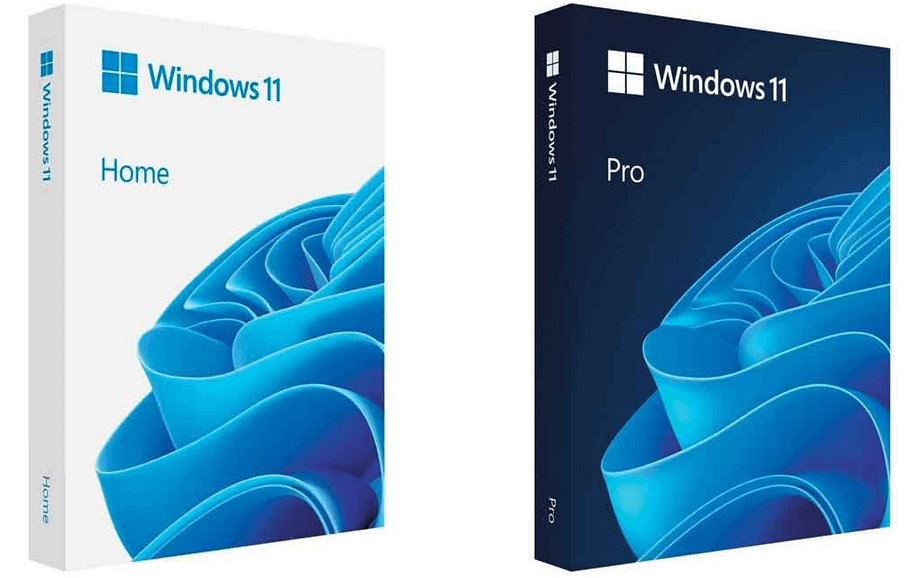
既然很明顯 Windows 11 對遊戲玩家來說是一個更好的選擇,那麼問題是選擇哪個版本/版本? 讓我們看看這個操作系統的兩個版本之間的主要區別以及它們如何影響遊戲體驗。
中央處理器
Windows 11 Home 和 Pro 之間的真正區別在於 CPU。 家庭版只支持一個 64 核的 CPU,而專業版支持兩個,最多 128 核。
這並不一定意味著專業版更適合遊戲。 資源管理通常在遊戲時進行簡化,因此不需要兩個 CPU。 多虧了新的 DirectStorage,一個 CPU 就可以流暢地運行您的遊戲。
內存
Windows 11 可以支持更大的 RAM 大小。 Home 版最高支持 128GB 的 RAM,而 Pro 最高支持 2TB。
請注意,128GB 已經超過了遊戲的頂部。 如果您不會將 PC 用於娛樂以外的任何目的,家庭版應該足夠了。
安全功能
在安全性方面,Windows 11 Pro 贏得了比賽。 它帶有一個 BitLocker,您可以打開並加密您的硬盤。 這樣,您的數據將受到保護,任何窺探者都無法看到其內容或竊取它。
BitLocker 加密您的硬盤驅動器後,除非有密碼或恢復密鑰,否則任何人都無法訪問它。 這意味著,即使您的 PC 被盜,您也無需擔心其中的內容。

不幸的是,此功能在 Windows 11 Home 上不可用。 但作為遊戲玩家,你需要這層額外的保護嗎? 這可能對試圖保護自己工作的專業人士有所幫助。 但對其他人來說,一個好的防病毒軟件和 VPN 就足夠了。
更新
如果您依靠定期更新來獲得最佳遊戲性能,您應該了解 Windows 更新的工作原理。 無論您擁有什麼版本的 Windows,它們都會根據需要接收更新。 Home 和 Pro 都會收到定期更新。
成本
如果您從 Windows 10 升級,Windows 11 家庭版是免費的。 專業版總是花費 200 美元,無論是更新還是購買新許可證。
如果您將計算機用於遊戲之外的專業用途,您可能需要進行投資。 所有附加功能都物有所值。 但如果您僅將 PC 用於遊戲、瀏覽和日常工作,則無需為新操作系統付費。
Windows 11 家庭版免費提供所有新遊戲功能。 這意味著在兩者之間進行選擇時,Home 是遊戲玩家的最佳版本。
Windows 11 企業版怎麼樣?
微軟嚴格為商業開發 Windows 11 企業版。 它需要批量許可協議,您不能為其購買 OEM 密鑰。 Windows Enterprise 不是為消費者設計的,而是為公司設計的。
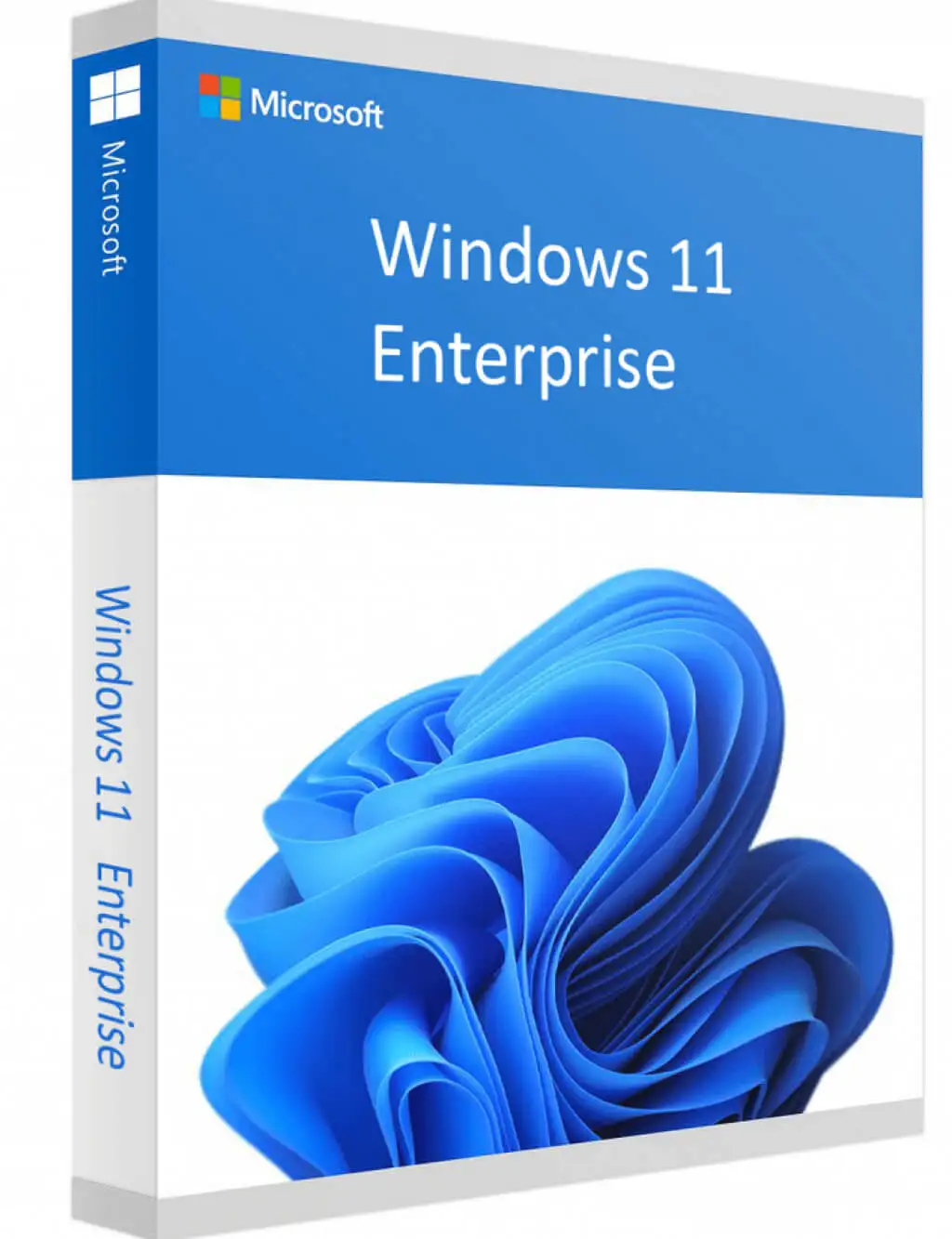
Windows 11 企業版具有與家庭版和專業版相同的所有功能,以及一些專為企業設計的附加應用程序。 這意味著,如果您擁有企業版,則可以像在任何其他版本上一樣玩遊戲。
請記住,Enterprise 是最昂貴的選擇,但如果您需要它用於娛樂和工作的 PC,那麼您不會出錯。 但是,您必須為這個新操作系統提供一些額外的權限才能運行遊戲。
哪個版本最適合遊戲?
在遊戲方面,無論您選擇家庭版、專業版還是企業版,操作系統的功能都是相同的。 他們可能擁有的任何其他功能都不會帶來不同的遊戲體驗。 作為遊戲玩家,您只需要 Windows 11 家庭版。
Windows 11 家庭版是每個人的絕佳選擇。 它帶來了其他兩個版本中的所有新遊戲功能,如果您從 Windows 10 進行更新,則無需任何費用。它專為消費者使用而設計,是大多數人的最佳選擇。
這並不意味著專業版和企業版會更糟。 它們只是帶有額外的功能,這些功能對普通遊戲玩家來說不是那麼有用,而且成本更高。 如果您是專業人士並使用您的 PC 工作和娛樂,請隨意使用 Windows 11 專業版或企業版。
